Qu'est-ce que la barre de recherche sécurisée ?
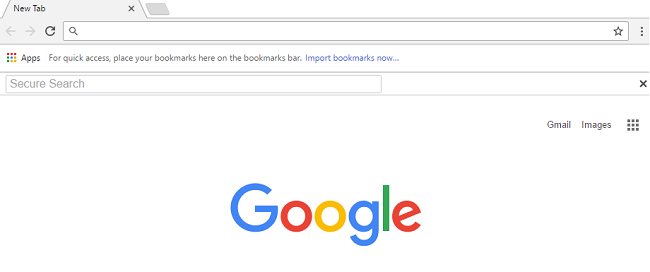
Une barre de recherche avec les mots « Recherche sécurisée » peut apparaître sur la page de démarrage de votre navigateur par défaut et rediriger vos recherches vers des sites de recherche aléatoires (par exemple, d'abord vers securesurf.biz puis vers www.plusnetwork.com, ou vers secure- finder.com puis sur nova.rambler.ru, et ainsi de suite).
Comment supprimer la recherche sécurisée
Au moment de la rédaction de cet article, la recherche sécurisée était une menace très récente, et les programmes antivirus et anti-malware ne l'avaient pas encore inclus dans leurs bases de données. Si c'est toujours le cas au moment où vous lisez ceci, je vous suggère de continuer à analyser votre ordinateur tous les jours avec divers outils anti-malware (mettre à jour les bases de données de signatures avant chaque analyse pour les programmes qui ne le font pas automatiquement) ; tôt ou tard, ils seront en mesure de détecter et de supprimer Secure Search. En outre, la plupart des antivirus et des programmes anti-malware offrent une assistance technique aux utilisateurs de leurs produits payants (certains le font également pour les utilisateurs gratuits) qui peuvent être contactés au cas où leur produit ne serait pas en mesure de se débarrasser des logiciels malveillants.
SpyHunter est une puissante solution anti-malware qui vous protège contre les malwares, les spywares, les ransomwares et autres types de menaces Internet. SpyHunter est disponible pour les appareils Windows et macOS.
Autres outils anti-malware efficaces contre les programmes potentiellement indésirables :
Norton (Windows, macOS, iOS, Androïd) Le lien peut ne pas fonctionner correctement si votre pays fait actuellement l'objet de sanctions.
Norton (Windows, macOS, iOS, Androïd) Le lien peut ne pas fonctionner correctement si votre pays fait actuellement l'objet de sanctions.
AdwCleaner
Malwarebytes (Windows)
Vous pouvez également essayer de supprimer Secure Search manuellement.
Supprimer la recherche sécurisée des programmes et fonctionnalités :
Cliquez sur Programmes et fonctionnalités, désinstallez tous les programmes suspects, les programmes que vous ne vous souvenez pas avoir installés ou les programmes que vous avez installés juste avant que la barre d'outils Recherche sécurisée n'apparaisse sur vos navigateurs pour la première fois. Lorsque vous n'êtes pas sûr qu'un programme soit sûr, recherchez la réponse sur Internet.
Windows XP:
- Cliquez Accueil.
- Dans le menu Démarrer, sélectionnez Paramètres => Panneau de configuration.
- Trouvez et cliquez Ajouter ou supprimer des programmes.
- Cliquez sur le programme.
- Cliquez Effacer.
Windows Vista:
- Cliquez Accueil.
- Dans le menu Démarrer, sélectionnez Panneau de configuration.
- Trouvez et cliquez Désinstaller un programme.
- Cliquez sur le programme.
- Cliquez Désinstaller.
Fenêtres 7:
- Cliquez Accueil.
- Dans le menu Démarrer, sélectionnez Panneau de configuration.
- Rechercher et sélectionner Programmes et fonctionnalités or Désinstaller un programme.
- Cliquez sur le programme.
- Cliquez Désinstaller.
Windows 8 / Windows 8.1 :
- Maintenez la touche enfoncée Windows key
 et frapper X clé.
et frapper X clé. - Sélectionnez Programmes et fonctionnalités dans le menu.
- Cliquez sur le programme.
- Cliquez Désinstaller.
Fenêtres 10:
- Maintenez la touche enfoncée Windows key
 et frapper X clé.
et frapper X clé. - Sélectionnez Programmes et fonctionnalités dans le menu.
- Cliquez sur le programme.
- Cliquez Désinstaller.
Supprimer la recherche sécurisée des navigateurs :
Pour vous débarrasser de Secure Search, supprimez Secure Search et toutes les extensions suspectes des navigateurs. Si le problème persiste, réinitialisez les paramètres du navigateur.
Supprimer l'extension Secure Finder de Google Chrome :
- Cliquez sur le bouton de menu à trois points
 (trois barres
(trois barres  dans les anciennes versions de Chrome).
dans les anciennes versions de Chrome). - Sélectionnez Autres outils ⇒ Extensions.
- Pour supprimer une extension, cliquez sur une corbeille à sa droite.
- Cliquez Effacer dans la boîte de dialogue.
Réinitialiser les paramètres de Google Chrome :
Remarque: Cela désactivera vos extensions et thèmes, effacera les cookies et les données du site, ainsi que modifiera les paramètres de contenu, la page de démarrage, la nouvelle page d'onglet et le moteur de recherche par défaut.
- Ouvrez un nouvel onglet.
- Copiez et collez dans la barre d'adresse : chrome: // settings / resetProfileSettings
- Presse Entrer.
- Dans la boîte de dialogue, cliquez Réinitialiser.
Supprimer l'extension Secure Finder de Mozilla Firefox :
- Cliquez sur le bouton du menu
 et sélectionnez Ajouts.
et sélectionnez Ajouts. - Cliquez sur Extensions languette.
- Pour désinstaller un module complémentaire, cliquez sur Effacer bouton à côté de celui-ci.
Remarque : Si l'extension est impossible à supprimer, cliquez sur =>
=>  => Redémarrer avec les modules complémentaires désactivés…. Dans les boîtes de dialogue, cliquez sur Recommencer => Démarrer en mode sans échec. Redémarrez Firefox en mode normal une fois que vous avez terminé.
=> Redémarrer avec les modules complémentaires désactivés…. Dans les boîtes de dialogue, cliquez sur Recommencer => Démarrer en mode sans échec. Redémarrez Firefox en mode normal une fois que vous avez terminé.
Réinitialiser les paramètres de Mozilla Firefox :
Remarque: Vos modules complémentaires, thèmes, moteurs de recherche ajoutés et historique de téléchargement, entre autres, seront supprimés.
- Cliquez sur le bouton du menu
 .
. - Cliquez sur le bouton d'aide
 et sélectionnez Des informations de dépannage.
et sélectionnez Des informations de dépannage. - Cliquez Reparer Firefox… dans le coin supérieur droit.
- Dans la boîte de dialogue, cliquez Reparer Firefox.
Supprimez le module complémentaire Secure Finder d'Internet Explorer :
- Cliquez Outils bouton (dans la fenêtre de contrôle qui apparaît maintenant)
 dans le coin supérieur droit.
dans le coin supérieur droit. - Sélectionnez Gérer des add-ons.
- Dans le menu déroulant sous Affichage: Sélectionner Tous les modules complémentaires.
- Pour supprimer un module complémentaire, double-cliquez dessus, dans la nouvelle fenêtre cliquez sur Effacer.
Réinitialiser les paramètres d'Internet Explorer :
Remarque: Cela supprimera la plupart des données de votre navigateur enregistrées, y compris les extensions, les mots de passe et la majorité des paramètres du navigateur.
- Cliquez Outils bouton (dans la fenêtre de contrôle qui apparaît maintenant)
 dans le coin supérieur droit.
dans le coin supérieur droit. - Sélectionnez Options Internet.
- Cliquez sur Avancé languette.
- Cliquez Réinitialiser… .
- Mettre une coche Supprimer les paramètres personnels case à cocher.
- Cliquez Réinitialiser.
Supprimer l'extension Secure Finder d'Opera :
- Presse Ctrl +Shift + E touches pour ouvrir le gestionnaire d'extensions.
- Pour supprimer l'extension, cliquez sur le x bouton à côté de celui-ci.
- Cliquez OK lorsqu'on lui demande de confirmer.
Réinitialiser les paramètres d'Opéra :
Remarque: Cela supprimera toutes les données enregistrées, y compris les signets et les mots de passe, et ramènera le navigateur à l'état fraîchement installé.
- Sortie Opera navigateur.
- Ouvert Explorateur de fichiers.
- Cliquez sur C:\Utilisateurs\nom d'utilisateur\AppData\Roaming\Opera\Opera, Où Nom d'utilisateur est le nom de votre compte Windows.
- Trouver et supprimer Operapref.ini fichier.
Modifier les paramètres du proxy :
Google Chrome
- Cliquez sur le bouton du menu
 dans le coin supérieur droit.
dans le coin supérieur droit. - Cliquez Paramètres.
- Faites défiler jusqu'au borrom et cliquez sur Afficher les paramètres avancés….
- Sous Réseau cliquez sur la rubrique Modifier les paramètres de proxy….
- Sous Paramètres du réseau local (LAN) cliquez sur la rubrique Paramètres lan.
- Supprimer la coche de Utiliser un serveur proxy pour votre réseau local case à cocher.
- Cliquez OK.
Mozilla Firefox
- Cliquez sur le bouton du menu
 dans le coin supérieur droit.
dans le coin supérieur droit. - Cliquez Options.
- Sélectionnez Avancé languette.
- Cliquez sur Réseau sous-onglet.
- Sous Connexions cliquez sur la rubrique Paramètres.
- Sélectionnez Aucun proxy.
- Cliquez OK.
Internet Explorer
- Cliquez sur Outils bouton (dans la fenêtre de contrôle qui apparaît maintenant)
 dans le coin supérieur droit.
dans le coin supérieur droit. - Sélectionnez Options Internet.
- Cliquez sur Connexions languette.
- Sous Paramètres du réseau local (LAN) cliquez sur la rubrique Paramètres lan.
- Supprimer la coche de Utiliser un serveur proxy pour votre réseau local case à cocher.
- Cliquez OK.
Opera
- Cliquez sur le coin supérieur gauche.
- Sélectionnez Paramètres => Préférences.
- Cliquez sur Avancé languette.
- Cliquez Serveurs proxy….
- Sélectionnez Utiliser la configuration proxy automatique.
- Cliquez OK.
Comment protéger votre PC contre la recherche sécurisée et autres logiciels publicitaires :
- Obtenez un puissant logiciel anti-malware, capable de détecter et d'éliminer les PUP. Avoir plusieurs scanners à la demande serait également une bonne idée.
- Gardez le pare-feu Windows activé ou obtenez-en un tiers.
- Gardez votre système d'exploitation, vos navigateurs et vos utilitaires de sécurité à jour. Les créateurs de logiciels malveillants trouvent de nouvelles vulnérabilités de navigateur et de système d'exploitation à exploiter à tout moment. Les auteurs de logiciels, à leur tour, publient des correctifs et des mises à jour pour éliminer les vulnérabilités connues et réduire les risques de pénétration de logiciels malveillants. Les bases de données de signatures du programme antivirus sont mises à jour chaque jour et encore plus souvent pour inclure de nouvelles signatures de virus.
- Ajustez les paramètres de votre navigateur pour bloquer les pop-ups et pour charger les plug-ins uniquement lorsque vous cliquez dessus.
- Téléchargez et utilisez Adblock, Adblock Plus, uBlock ou l'une des extensions similaires dignes de confiance pour bloquer les publicités de tiers sur les sites Web.
- Ne vous contentez pas de cliquer sur n'importe quel lien que vous voyez lorsque vous naviguez sur le Web. Cela s'applique notamment aux liens dans les commentaires, sur les forums ou dans les messageries instantanées. Assez souvent, ce sont des liens de spam. Parfois, ils sont utilisés pour augmenter le trafic vers les sites Web, mais assez souvent, ils vous amèneront sur des pages qui tenteront d'exécuter un code malveillant et d'infecter votre ordinateur. Les liens de vos amis sont également suspects : la personne qui partage une vidéo mignonne peut ne pas savoir que la page contient un script menaçant.
- Ne téléchargez pas de logiciels à partir de sites Web non vérifiés. Vous pouvez facilement télécharger un cheval de Troie (malware qui prétend être une application utile) ; ou certains programmes indésirables pourraient être installés avec l'application.
- Lors de l'installation d'un logiciel gratuit ou d'un partagiciel, soyez raisonnable et ne vous précipitez pas dans le processus. Choisissez le mode d'installation personnalisé ou avancé, recherchez les cases à cocher qui vous demandent l'autorisation d'installer des applications tierces et décochez-les, lisez le contrat de licence utilisateur final pour vous assurer que rien d'autre ne sera installé. Vous pouvez bien sûr faire des exceptions pour les applications que vous connaissez et auxquelles vous faites confiance. S'il n'est pas possible de refuser l'installation de programmes indésirables, nous vous conseillons d'annuler complètement l'installation.
 (trois barres
(trois barres
Le seul programme qui semble avoir fonctionné est ZHPcleaner. De plus, vous devez modifier les paramètres du réseau local pour vous assurer qu'il est défini sur la détection automatique.